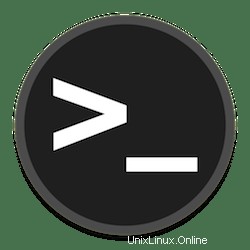
Dalam tutorial ini, kami akan menunjukkan kepada Anda cara menginstal dan konfigurasi Nmon di CentOS 7. Bagi Anda yang belum tahu, Nmon (Monitor kinerja Nigel untuk Linux) adalah utilitas baris perintah yang sangat berguna yang dapat menampilkan informasi tentang berbagai sumber daya sistem seperti penggunaan CPU, memori, jaringan, disk, sistem file, NFS, proses teratas, dll. Ini dikembangkan di IBM dan kemudian dirilis sebagai open source. Ini tersedia untuk arsitektur yang paling umum seperti x86, ARM, dan platform seperti Linux, Unix, dll. Ini interaktif dan outputnya diatur dengan baik mirip dengan htop.
Artikel ini mengasumsikan Anda memiliki setidaknya pengetahuan dasar tentang Linux, tahu cara menggunakan shell, dan yang terpenting, Anda meng-host situs Anda di VPS Anda sendiri. Instalasi cukup sederhana dan mengasumsikan Anda sedang berjalan di akun root, jika tidak, Anda mungkin perlu menambahkan 'sudo ' ke perintah untuk mendapatkan hak akses root. Saya akan menunjukkan kepada Anda langkah demi langkah instalasi Nmon di server CentOS 7.
Prasyarat
- Server yang menjalankan salah satu sistem operasi berikut:CentOS 7.
- Sebaiknya Anda menggunakan penginstalan OS baru untuk mencegah potensi masalah.
- Akses SSH ke server (atau cukup buka Terminal jika Anda menggunakan desktop).
- Seorang
non-root sudo useratau akses keroot user. Kami merekomendasikan untuk bertindak sebagainon-root sudo user, namun, karena Anda dapat membahayakan sistem jika tidak berhati-hati saat bertindak sebagai root.
Instal Nmon di CentOS 7
Langkah 1. Pertama, mari kita mulai dengan memastikan sistem Anda mutakhir.
yum -y update
Langkah 2. Menginstal Nmon di CentOS 7.
Secara default, nmon tersedia di repositori CentOS 7. Anda dapat menginstalnya dengan mudah dengan menjalankan perintah berikut:
yum install nmon
Setelah instalasi Nmon selesai dan Anda meluncurkannya dari terminal dengan mengetikkan ‘nmon ' perintah Anda akan disajikan dengan output berikut:
nmon
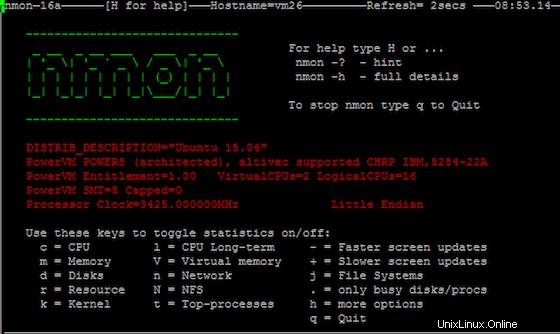
Seperti yang Anda lihat dari gambar di atas, utilitas baris perintah nmon berjalan sepenuhnya dalam mode interaktif dan Anda dapat dengan mudah beralih statistik menggunakan tombol pintas. Anda dapat menggunakan berikut pintasan keyboard nmon untuk menampilkan statistik sistem yang berbeda:
- t =Statistik Proses Teratas
- c =CPU oleh Prosesor
- l =Rata-rata CPU jangka panjang
- m =Memori dan Statistik Tukar
- j =Statistik Penggunaan JFS
- h =Informasi Bantuan
- n =Statistik Jaringan
- d =Statistik I/O Disk
- o =Peta Disk Sibuk
- k =Statistik Kernel dan Rata-rata Muat
- v =Statistik Memori Virtual
- g =Grup disk yang ditentukan pengguna
- v =Pemeriksaan Sederhana Verbose
- b =Mode Hitam Putih
- N =NFS
Selamat! Anda telah berhasil menginstal Nmon. Terima kasih telah menggunakan tutorial ini untuk menginstal alat pemantauan Nmon Linux pada sistem CentOS 7 Anda. Untuk bantuan tambahan atau informasi berguna, kami sarankan Anda memeriksa situs web resmi Nmon .